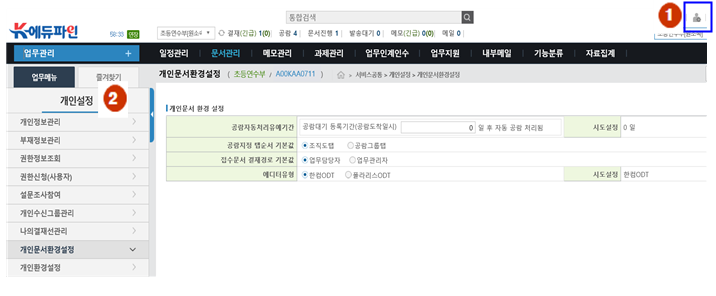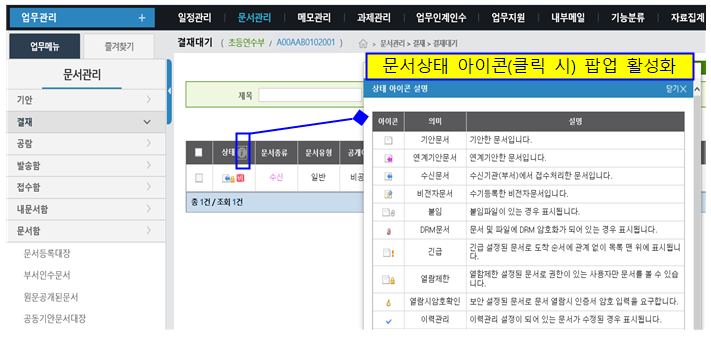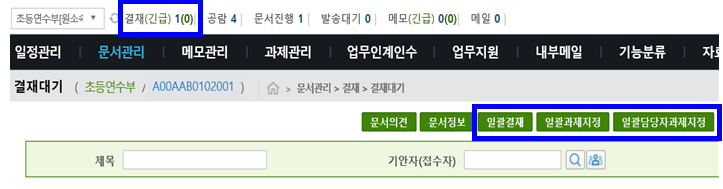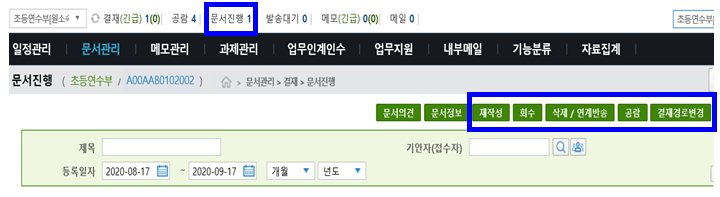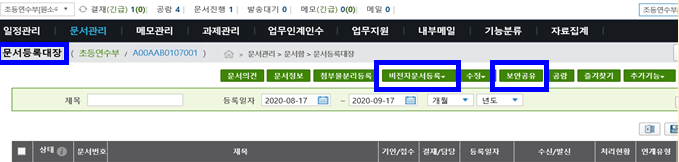K-에듀파인 업무관리시스템 활용
주요내용
가. 문서관리 개요
-
1) 개요
- 문서의 작성, 문서의 처리, 통제, 시행, 보관 및 보존 관리
- 보고서를 작성하거나 보고, 협조 등을 처리하고 처리과정에서 제기된 의견이나 관련자료, 의사결정내용 등을 모두 기록 관리
- 기안자는 보고서나 각종 문서를 작성하기 위해서 문서관리카드(결재정보와 본문)를 작성
-
2) 문서관리 업무의 범위
문서관리 업무의 범위 구 분 내 용 기안
공용서식,샘플서식,임시저장 등 메뉴에서 서식을 선택하여 문서를 기안
결재
본인에게 도착한 문서를 처리 (결재, 반려, 중단 등)
공람
결재 경로에 미 포함된 사용자가 문서를 확인할 필요가 있는 경우 공람 처리
발송함
문서시행을 위해 직인 날인 후 발송처리 또는 발송보류
접수함
기관(학교) 및 부서에 도착한 문서를 확인〮접수, 업무담당확인 등을 수행
내문서함
본인이 기안한문서, 결재한문서, 접수한문서 등을 확인
문서함
문서등록대장, 중단한문서, 미완료문서 등으로 권한에 열람 및 활용
나. 업무처리 흐름도
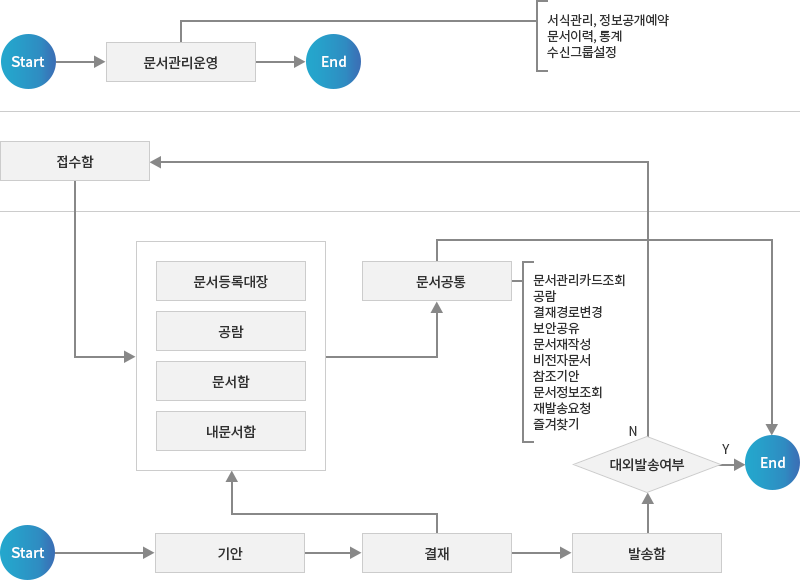
- Start
-
문서관리운영
- 서식관리, 정보공개예약
- 문서이력, 통계
- 수신그룹설정
- End
- Start
- 기안
-
결재
- 문서등록대장
- 공람
- 문서함
- 내문서함
-
문서공통
- 문서관리카드조회, 공람, 결재경로변경, 보안공유, 문서재작성, 비전자문서, 참조기안, 문서정보조회, 재발송요청, 즐겨찾기
- 발송함
-
대외발송여부 : Y
- End
-
대외발송여부 : N
- 접수함
- 문서등록대장
- 공람
- 문서함
- 내문서함
-
문서공통
- 문서관리카드조회, 공람, 결재경로변경, 보안공유, 문서재작성, 비전자문서, 참조기안, 문서정보조회, 재발송요청, 즐겨찾기
다. 자주 사용하는 K-에듀파인 「문서관리」업무
-
1) 개인환경설정
-
초기화면 상단의 ① [개인환경설정] 버튼 선택 → ② [개인설정] 메뉴에서 각종 개인설정 가능
- 부재정보관리: 부재정보에서 대리결재자 지정 가능
-
개인수신그룹관리
- (Tip) 개인수신그룹을 만들어 두면 매번 대상자를 지정해야하는 번거로움을 줄일 수 있음
- 수신유형은 문서, 메모, 일정, 메일, 공람 등에서 선택할 수 있음
-
나의결재선관리
- (Tip) 자주 사용하는 결재선을 만들어 두면 편리함
- [문서관리카드기안/결재정보/결재경로지정/나의결재선]에서는 저장, 결재선정보 확인 및 삭제만 가능
-
초기화면 상단의 ① [개인환경설정] 버튼 선택 → ② [개인설정] 메뉴에서 각종 개인설정 가능
-
2) 문서상태 아이콘
-
문서목록 좌측의 문서상태 각 이미지를 통해 손쉽게 문서상태 파악 가능
- (Tip) 문서상태 아이콘 설명: 클릭 시 각 이미지에 대한 설명 팝업 활성화
-
문서목록 좌측의 문서상태 각 이미지를 통해 손쉽게 문서상태 파악 가능
-
3) 기안
-
경로: 업무관리 > 문서관리 > 기안
경로: 업무관리 > 문서관리 > 기안 구 분 내 용 공용서식
표준서식, 연계서식, 간이서식 중 사용할 기안 서식 선택
샘플서식
시스템운영자가 등록한 샘플 서식을 활용하여 기안 상신
재정기안
-
재정 기안을 위해 임시저장된 문서를 활용하여 기안 가능
- 재정업무에서 기안한 문서 목록 및 상태 조회 가능
- 재정에서 기안 요청 시 [재정기안]함에도 임시로 자동 저장됨
임시저장
-
임시저장된 문서를 활용하여 기안 상신
- 목록에서 체크박스 선택하여 [재작성] 버튼을 선택하면 임시 저장된 [문서관리카드기안] 화면이 기동되고 계속 문서 작성 가능(문서 제목을 선택해도 가능)
자료집계기안
자료집계 메뉴에서 등록한 집계대기자료와 제출대기자료 기안
자료집계/연계기안
-
K-에듀파인 재정업무를 제외한 타 시스템(자료집계, 나이스, 국민신문고 등)에서 연계처리 되어 문서관리로 도착된 문서를 처리
- 타 시스템에서 연계되어 도착된 문서 목록에서 제목을 선택 이후 처리는 일반결재 처리와 동일
-
Tip
-
전자문서 유통이 불가능한 수신처로 문서 발송
- [문서관리카드기안/결재정보/수신자지정/수기입력/확인]
- 수신자 지정 시 조직도, 공용그룹, 행안부 유통에 없는 수신자에게 수기 입력 탭에서 입력하여내부결재를 득한 후 시행문보기에서 출력하여 비전자로 발송(E-mail, FAX, 우편, 인편 등)
-
문서분류(공개/비공개) 기준
- 관련 공문:「문서분류(공개/비공개) 기준 안내」총무과-4211(2020. 3. 26.) 참조하여 처리
-
전자문서 유통이 불가능한 수신처로 문서 발송
-
재정 기안을 위해 임시저장된 문서를 활용하여 기안 가능
-
경로: 업무관리 > 문서관리 > 기안
-
4) 결재
-
경로: 업무관리 > 문서관리 > 결재
-
가) 결재대기
결재대기 구 분 내 용 일괄결재
-
선택된 여러 건의 문서를 한꺼번에 결재할 때 사용
- 단, 업무담당자로 지정된 문서, 추가재발송 승인 문서, 수신문서이면서 업무관리자가 최종결재자인 문서는 일괄결재할 수 없음
일괄과제지정
업무담당자로 지정된 수신문서 여러 건을 한꺼번에 과제카드 지정 후 결재 처리할 수 있음
일괄담당자과제지정
최종결재선이 업무관리자로 지정된 수신문서에 대해 최종업무관리자가 업무담당자와 과제카드를 함께 지정해 줄 수 있음
-
선택된 여러 건의 문서를 한꺼번에 결재할 때 사용
-
가) 결재대기
-
경로: 업무관리 > 문서관리 > 결재
-
나) 문서진행
-
본인이 작성한 기안문서를 상신한 경우, 진행 중인 결재문서를 조회, 회수, 공람 처리
본인이 작성한 기안문서를 상신한 경우, 진행 중인 결재문서를 조회, 회수, 공람 처리 구 분 내 용 재작성
기안자가 반송/회수된 문서를 재작성 할 수 있으며, 문서 재작성시 기존 결재경로 이력을 계속 유지함
회수
-
생산문서인 경우 기안자가, 접수문서인 경우 접수자가 회수할 수 있음
- 회수 후 재작성, 삭제/연계반송, 결재경로를 변경할 수 있음
삭제/연계반송
회수 및 재정기안 문서 삭제
공람
결재진행에서 『공람』은 수신문서만 가능
결재경로변경
회수상태 문서의 결재경로를 변경할 수 있으며, 이미 결재 완료한 결재자를 제외하고 결재경로 변경 가능
-
생산문서인 경우 기안자가, 접수문서인 경우 접수자가 회수할 수 있음
-
본인이 작성한 기안문서를 상신한 경우, 진행 중인 결재문서를 조회, 회수, 공람 처리
-
5) 발송함
- 경로: 업무관리 > 문서관리 > 발송함
-
메뉴: 발송대기/ 발송현황/ 발송변경요청
발송함 구 분 내 용 발송대기
생산한 공문을 수신기관으로 발송 처리 - 대내시행: 기관 내 발송 - 대외시행: 기관 외 발송
발송현황
발송처리한 문서는 발송현황에 등록되며 해당문서의 문서정보 및 발송상태정보 확인
발송변경요청
전자발송에서 공문게시판으로 발송 방법 변경 가능 - 문서 제목 선택하여 본문 및 결재 정보 확인 - [공문게시로 변경 요청] 버튼 선택
-
Tip
-
발송대기함에 있는 문서 발송하지 않고 삭제
- 문서번호 채번이 완료된 문서로서 삭제 불가능
- 문서관리/발송함/발송대기/해당문서 클릭, 발송처리, 발송보류 선택하여 처리하면 발송대기 목록에서는 사라지며 문서등록대장에서 발송보류 문서로 조회할 수 있음
-
발송보류한 문서 다시 발송처리
- 발송보류 처리된 문서는 문서등록대장/해당 문서제목 클릭, 발송대기를 클릭하면 자동으로 발송함
- 발송대기 목록에서 조회되어 발송할 수 있음
-
발송대기함에 있는 문서 발송하지 않고 삭제
-
Tip
-
6) 내문서함
- 경로: 업무관리 > 문서관리 > 내문서함
-
메뉴: 기안한문서/ 결재한문서/ 접수한문서/ 연계기안한문서/ 부재중문서/ 보안공유받은문서
-
Tip
-
부재중문서
- 부재, 대결(부재로 인해 대결자가 대신 결재), 공석으로 결재가 되는 문서의 목록 확인 가능
-
연계기안한문서
- 나이스, 국민신문고 등의 외부시스템에서 연계되어 처리한 문서만 해당
- 에듀파인 문서는 기안한문서 및 문서등록대장에서 확인
-
「재발송」과「추가재발송」의 차이점
- 경로: 업무관리 > 문서관리 > 내문서함 > 기안한문서 > 해당 문서 클릭(문서관리카드조회)
-
부재중문서
내문서함 구 분 내 용 재발송
동일 수신처로 재전송 시 사용하는 기능
추가재발송
기존에 발송한 수신처 외 다른 수신처로 보낼 때 부서장결재를 득한 후 발송처리하는 기능
-
Tip
-
7) 문서함
- 경로: 업무관리 > 문서관리 > 문서함
-
메뉴: 문서등록대장/ 부서인수문서/ 원문공개된문서/ 공동기안문서대장
-
Tip
-
비전자문서등록, 보안공유
- 경로: 업무관리 > 문서관리 > 문서함 > 문서등록대장 > 비전자문서등록/ 보안공유
-
비전자문서등록, 보안공유
내문서함 구 분 내 용 비전자문서등록
접수한 비전자문서, 생산된 비전자문서 등록
보안공유
보안 문서일 경우 [보안공유] 버튼을 선택 하여 결재 경로에 있는 사용자 이외의 사용자에게 보안문서 공람 가능
-
Tip
라. K-에듀파인 업무관리(문서관리) 따라하기 매뉴얼
일러두기
- 본 자료는 K-에듀파인/ 사용자지원서비스/ 업무관리/ 정보마당/ 사용자지침서에 탑재되어 있는 「따라하기 매뉴얼」파일이며, 각 업무별 세부적으로 안내하고 있음
- 단, k-에듀파인의 시스템 개선에 따라 향후 [업무별 따라하기] 내용이 달라질 수 있으니, 이점 유의하여 주시기 바람
| 세부업무명 | 사용자 | 「따라하기 매뉴얼」 주요 내용 | ||
|---|---|---|---|---|
| 항목 | 메뉴 | 하위 메뉴 | ||
|
개인환경설정 |
일반사용자(기안자) |
문서관리 |
기안 |
개인환경설정 |
|
문서상태아이콘(참조) |
||||
|
기안 |
일반사용자(기안자) |
문서관리 |
기안 |
1. 공용서식 |
|
2. 샘플서식 |
||||
|
3. 재정기안 |
||||
|
4. 연계기안함 |
||||
|
5. 임시저장 |
||||
|
결재 |
일반사용자(검토자/결재자) |
문서관리 |
결재 |
1. 결재대기 |
|
2. 문서진행 |
||||
|
3. 결재예정문서 |
||||
|
공람 |
일반사용자 |
문서관리 |
공람 |
1. 공람대기 |
|
2. 공람완료 |
||||
|
3. 공람지정 |
||||
|
발송함 |
일반사용자처리과문서담당자 |
문서관리 |
발송함 |
1. 발송대기 |
|
2. 발송처리 |
||||
|
3. 발송현황 |
||||
|
4. 발송변경요청 |
||||
|
5. 유통발송 |
||||
|
접수함 |
처리과문서담당자문서과문서담당자 |
문서관리 |
접수함 |
1. 배부대기 |
|
2. 접수대기 |
||||
|
3.업무담당확인(일반사용자) |
||||
|
4. 과제미지정 |
||||
|
5. 재지정요청 |
||||
|
내문서함 |
일반사용자 |
문서관리 |
내문서함 |
1. 기안한문서 |
|
2. 결재한문서 |
||||
|
3. 접수한문서 |
||||
|
4. 연계기안한문서 |
||||
|
5. 부재중문서 |
||||
|
6. 보안공유받은문서 |
||||
|
문서함 |
일반사용자부서장처리과문서담당자문서과문서담당자 |
문서관리 |
문서함 |
1. 문서등록대장 |
|
2. 중단한문서 |
||||
|
3. 미완료문서 |
||||
|
4. 관리자주요문서 |
||||
|
5. 부서인수문서 |
||||
|
6. 부서인수문서 |
||||
|
7. 원문공개된문서 |
||||
|
8. 공동기안문대장 |
||||
|
9. 배부대장 |
||||
관련서식
관련규정
담당자 정보
- 담당부서총무과
- 담당자이승미
- 전화054-805-3633
- 담당자 업데이트일자2024-03-18